في هذه التدوينة، سأرشدك إلى طريقة مباشرة لمسح قائمة "متابعة المشاهدة" من حساب Netflix الخاص بك. كما تشاهد العروض على نت فلیکس، تتراكم قائمة جديدة بالعناوين المسماة "متابعة المشاهدة". على الرغم من أن هذه الميزة لا تمثل إزعاجًا كبيرًا، إلا أنها قد تكون مزعجة في بعض الأحيان. لذا، دعونا نتعمق في طريقة مسح قائمة "متابعة المشاهدة" من Netflix.
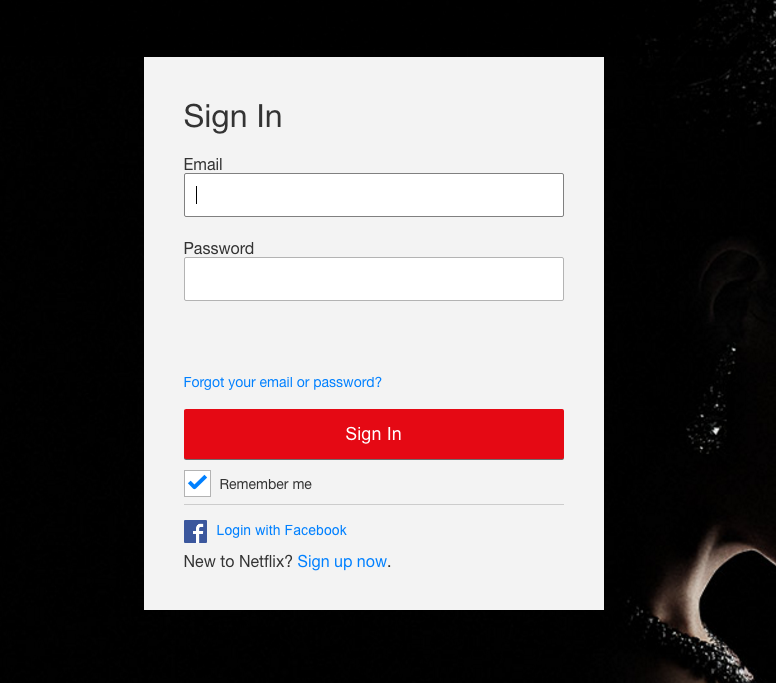
إكتشف أكثر:
- إطلاق العنان للقوة: تمكين التكامل السلس مع Netflix وصور Google مع Google Home
- تعزيز الأمان: دليل مفيد لتغيير كلمة مرور Netflix الخاصة بك
- إطلاق العنان للترفيه أثناء التنقل: برنامج تعليمي خطوة بخطوة حول تنزيل مقاطع فيديو Netflix على iPhone أو Android
كيفية مسح متابعة المشاهدة على Netflix: دليل خطوة بخطوة
لمسح قائمة "متابعة المشاهدة" من حساب Netflix الخاص بك بنجاح، يرجى اتباع الخطوات بعناية. في هذا الدليل، سنستخدم Netflix على متصفح الويب. لذلك، يوصى بتجربة هذه الخطوات على جهاز الكمبيوتر الخاص بك.
- للبدء، قم بالوصول إلى Netflix على متصفح الويب الخاص بك عن طريق النقر على عنوان URL هذا (انقر هنا). تابع تسجيل الدخول باستخدام بيانات اعتماد حسابك.
- بعد تسجيل الدخول بنجاح، تأكد من ملاحظة العناوين التي ترغب في إزالتها من علامة "متابعة المشاهدة".
- بعد ذلك، انتقل إلى الزاوية اليمنى العليا من موقع الويب وانقر على اسم حسابك. من هناك، حدد "حسابك" وانتقل إلى قسم "ملفي الشخصي". وأخيرا، انقر على "عرض النشاط".
- تعرض صفحة "نشاط العرض" السجل الكامل لنشاط البث الخاص بك على Netflix. يعرض قائمة شاملة من العروض التي شاهدتها. لإزالة عرض معين من هذه القائمة، ما عليك سوى النقر على اسم الحلقة متبوعًا بالنقر على الزر "X".
- في حالة رغبتك في إزالة سلسلة كاملة من القائمة، انقر فوق خيار "إزالة السلسلة" المميز في رسالة الحذف.
- وهذا كل شيء! الآن، عند عودتك إلى صفحة Netflix الرئيسية، ستلاحظ أنه تمت إزالة قائمة "متابعة المشاهدة" بنجاح.
مزيد من المعلومات: شاهد Netflix Video HD على Android و أفضل تطبيقات Android TV للمشاهدة مجانًا.
لا تتردد في طرح الأسئلة المتعلقة بهذا المنشور من خلال الكتابة في قسم التعليقات أدناه.






